1、如下图所示,打开Pro/e5.0软件,新建一个实体零件文件,记得使用缺省模板哦!!!
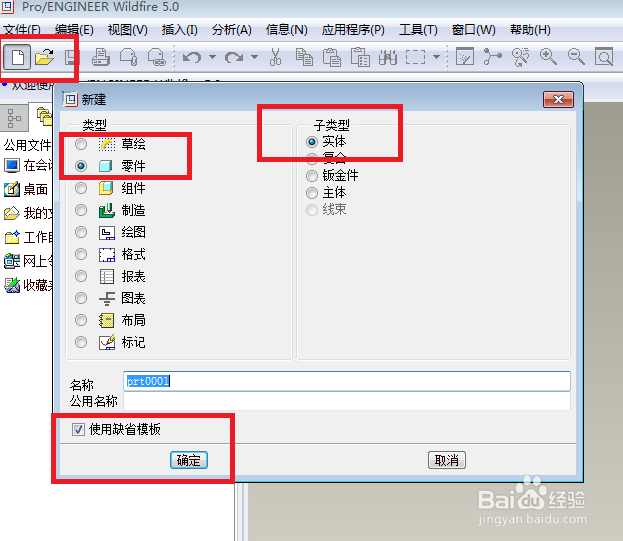
2、创建长方体。——首先如下第一幅图所示,执行【拉伸——放置——定义——FRONT面——草绘】。——然后如下第二幅所示,进入到草图,画矩形,按照下图标注尺寸,打“√”——最后如下第三幅图所示,软件左上角设置拉伸高度,软件右上角打“√”,完成。
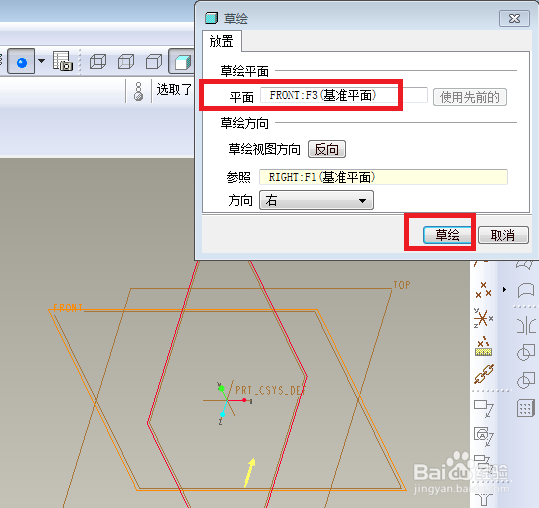
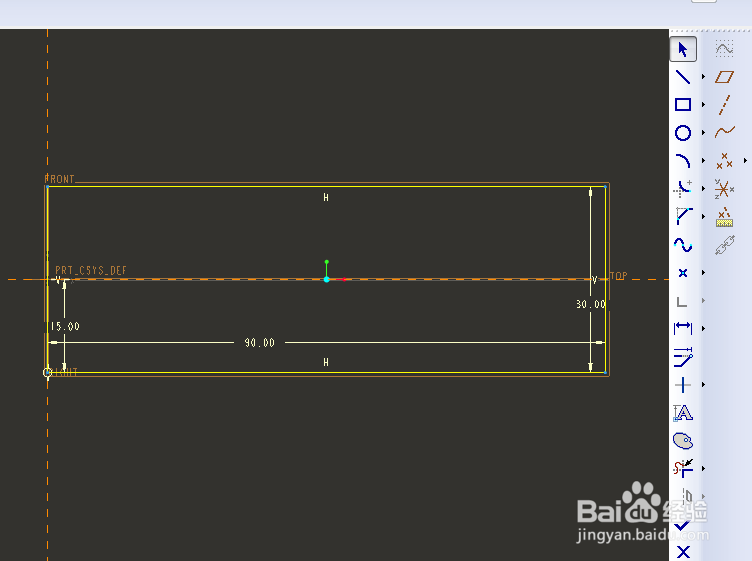
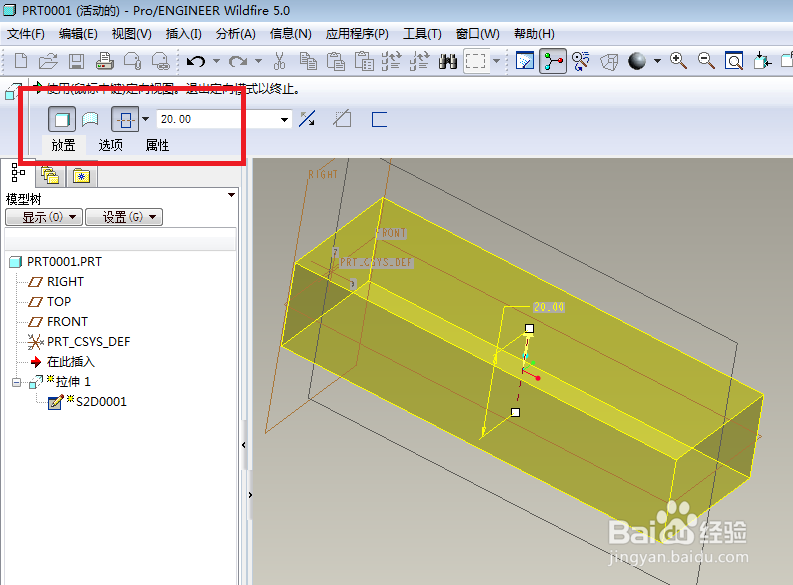
3、从这一步开始,创建中间的分割槽。如下图所示,执行【插入——扫描——切口】。

4、如下图所示,菜单管理器中点击“草绘轨迹”。
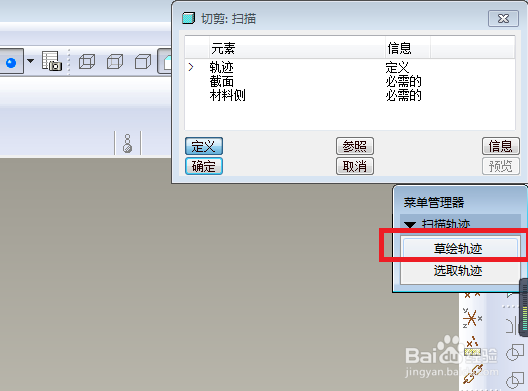
5、如下图所示,点击“FRONT面”。
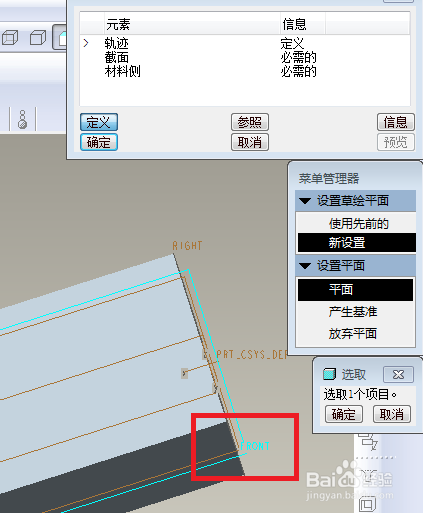
6、如下图所示,点击“正向”。
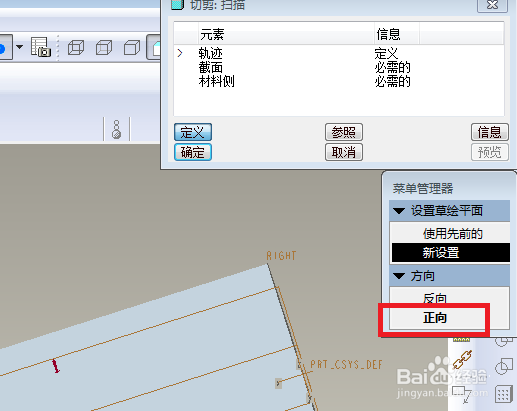
7、如下图所示,点击“缺省”。

8、如下图所示,进入到草绘环境,利用“类型”图标,点击四条实体边线,点击“√”,完成并退出草绘。
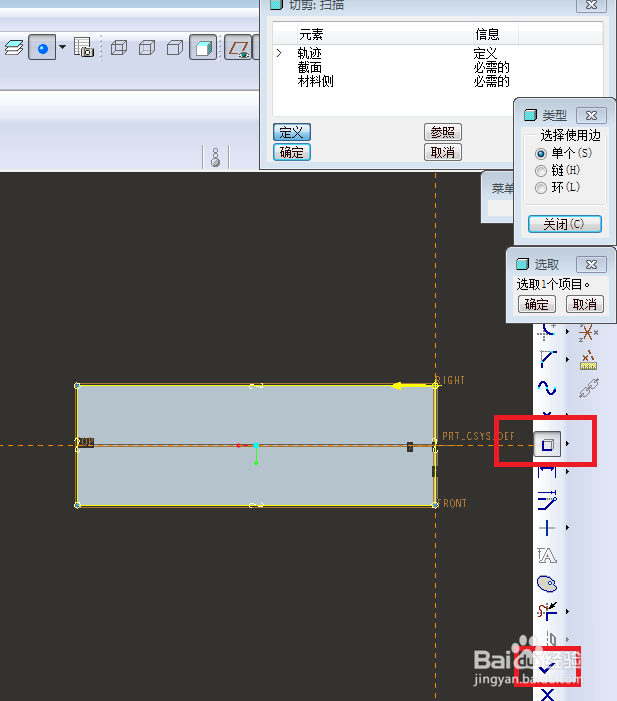
9、如下图所示,软件左上角菜单管理器默认“无内部因素”,我们只需点击“完成”。

10、如下图所示,又一次进入到草绘环境,画一个合适的矩形,点击“√”,完成并退出草绘。
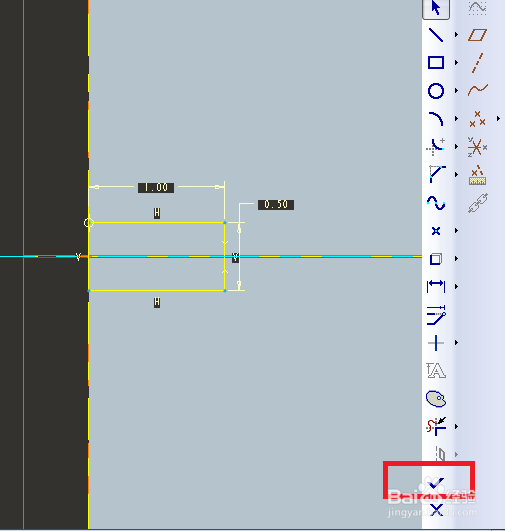
11、如下图所示,1、点击“正向”,2、点击“确定”。至此,中间分割槽创建成功。
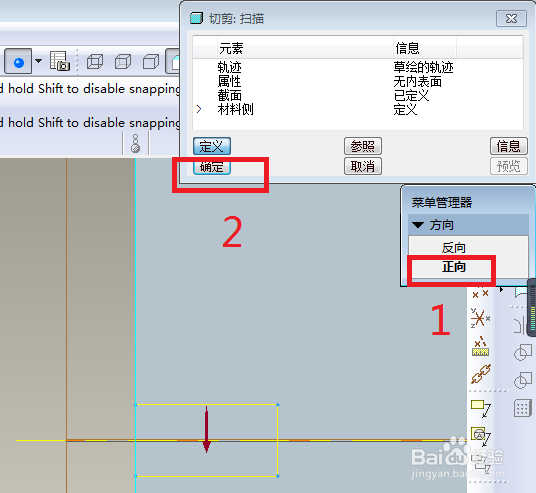
12、如下图所示,给实体进行两次倒圆角,每次倒圆角的半径看着给。
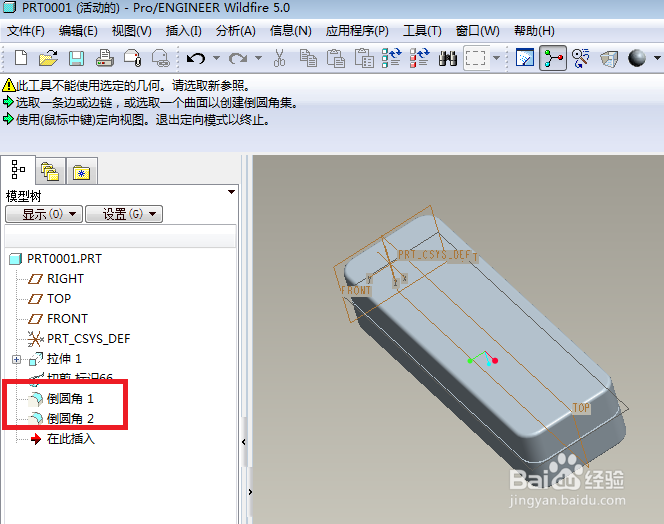
13、面上开槽。————首先如下第一幅图所示,执行【拉伸——放置——定义——红色四角星所在的实体平面——草绘】。————然后如下溟猫钽吟第二幅图所示,利用偏移命令将实体边线向内偏移两次,第一次偏移1mm,第二次偏移2mm。————最后如下第三幅图所示,软件左上角设置拉伸距离0.5,调整方向,并点击“去除材料”图标。

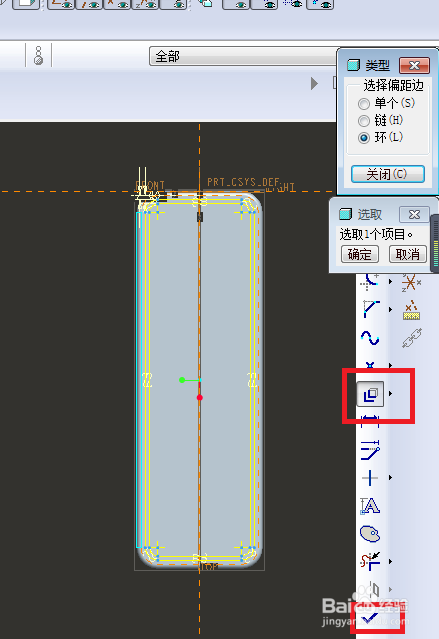

14、创建平面台阶。————首先如下第一幅图所示,执行【拉伸——放置——定义——红色五角星所在的实体平面——草绘惋鸺倦濯】。————然后如下第二幅图所示,照此画出矩形,标注,打“√”。————最后如下第三幅图所示,软件左上角设置向外拉伸1mm,软件右上角打“√”,完成并结束本次操作。
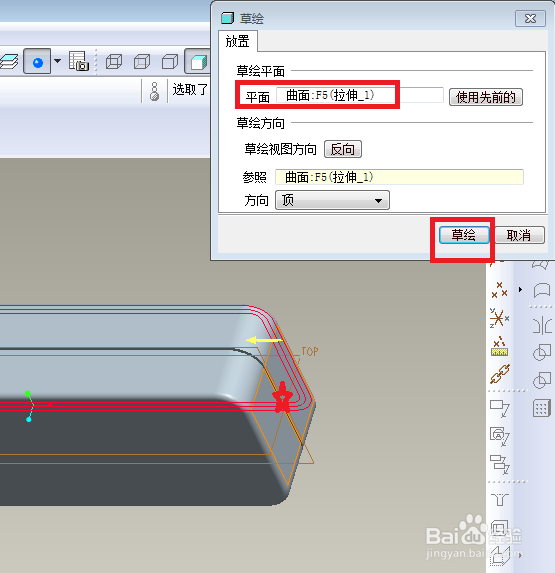
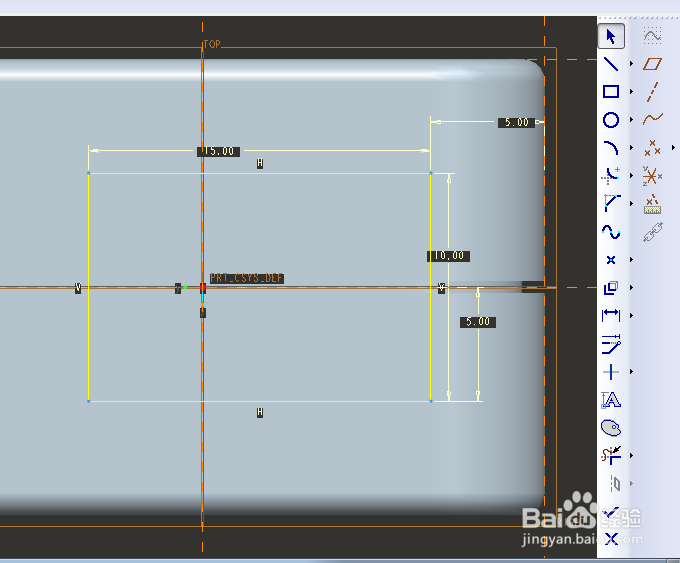
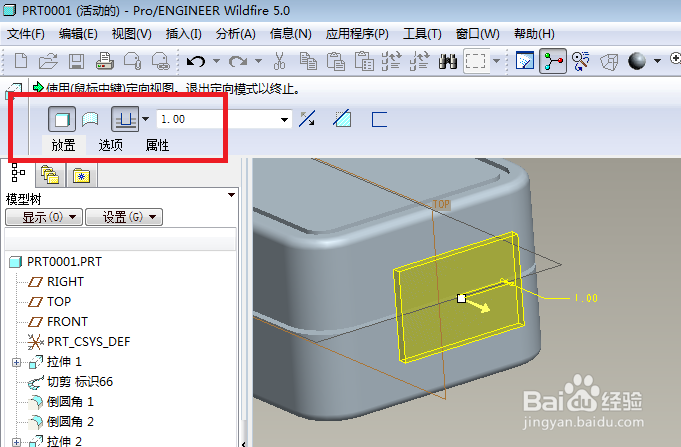
15、创建插芯所在的孔。————首先如下第一幅图所示,执行【拉伸——放置——定义——红色六角星所在的实体平面——草绘】。————然后如下第二幅图所示,1)类型命令将台阶边线显示出来,2)画三条纵向中心线,两条横向中心线,3)标注尺寸,4)画三个圆,各自相切,5)按照下图裁剪所有的多余线段,6)打“√”。————最后如下第三幅图所示,软件左上角设置拉伸距离,调整方向,点击“去除材料”图标,软件右上角“√”。

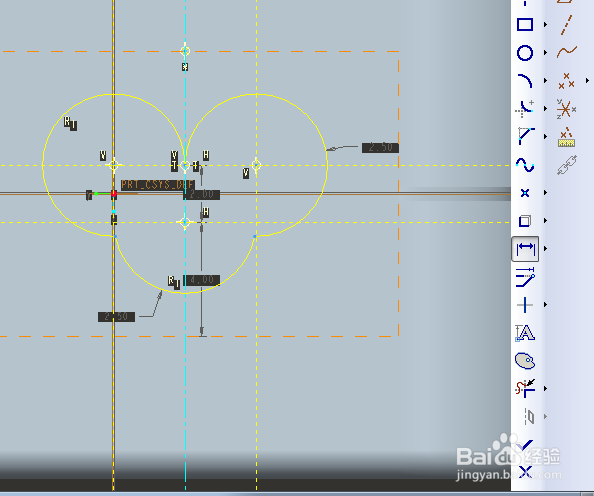

16、创建插芯。————首先如下第一幅图所示,执行【拉伸——放置——定义——红色菱形所在的实体平面——草绘】。————然后如下第二幅图所示,画草图,三个圆,标注尺寸。————最后如下第三幅图所示,设置拉伸距离,调整方向向外拉伸。
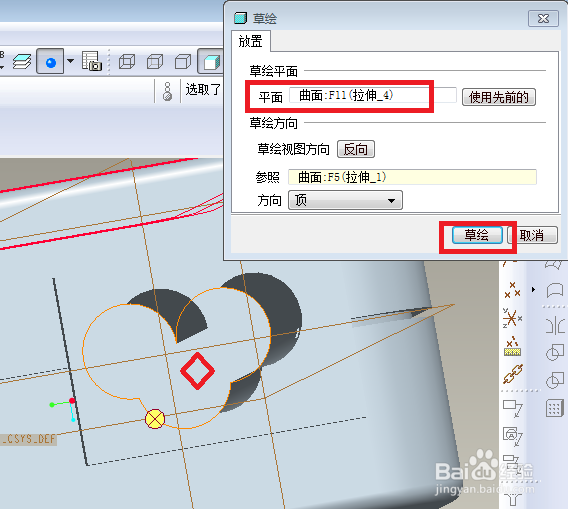

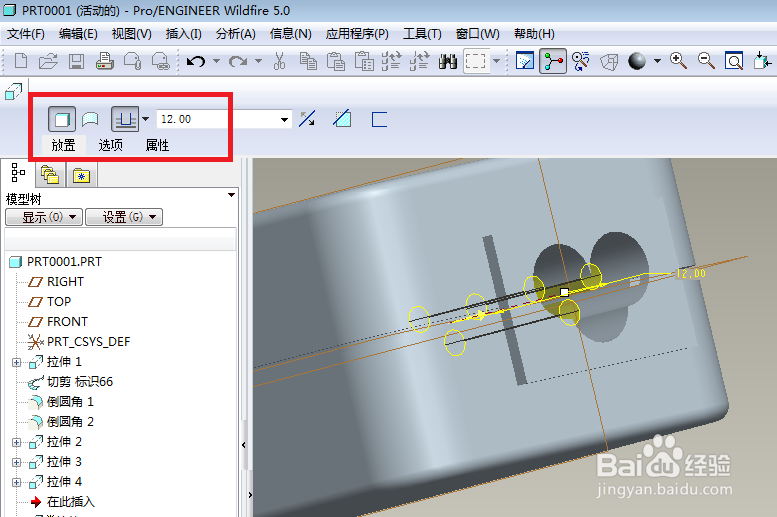
17、创建插芯顶部圆球。————首先如下第一幅图所示,执行【旋转——位置——定义——红色五边形所在的实体平面——草绘】。————然后如下第二幅图所示,“类型”显示半圆,直线连接,再画中心线。————最后如下第三幅图所示,软件左上角设置旋转180度。

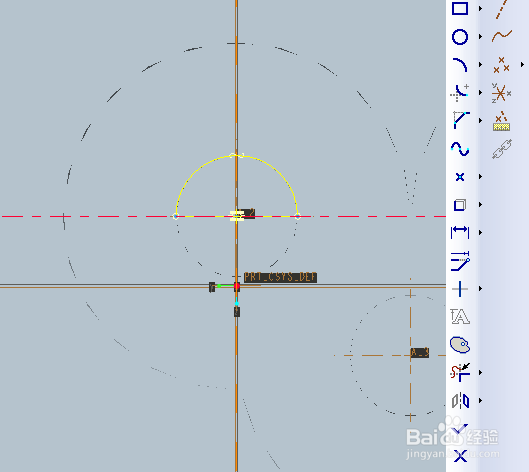

18、如下图所示,重复上一步,创建另外两个插芯的顶部圆球。
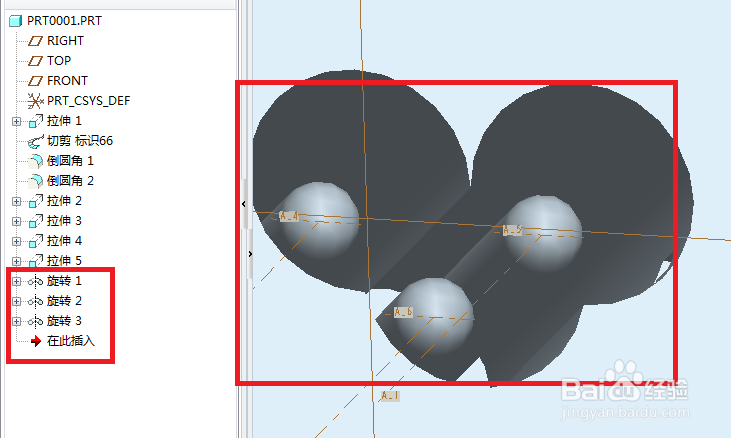
19、创建长方体。————首先如下第一幅图所示,执行【拉伸——放置——定义——红色六边形所在实体平面——草绘】。————然后如下第二幅图所示,照此画矩形,标注4、2、5、5。————最后如下第三幅图所示,软件左上角设置拉伸高度6,软件右上角打√。
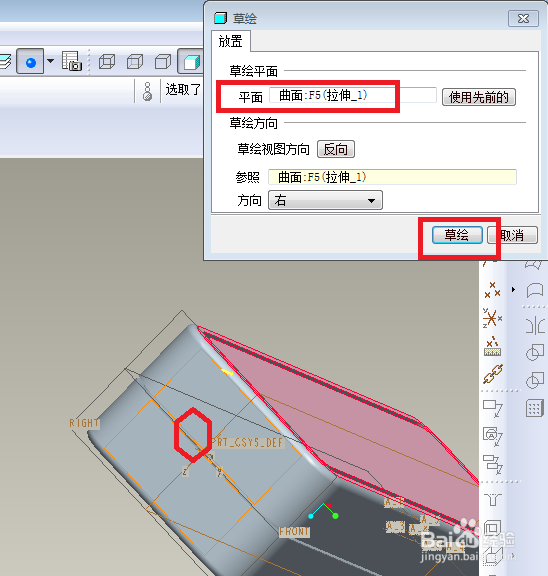
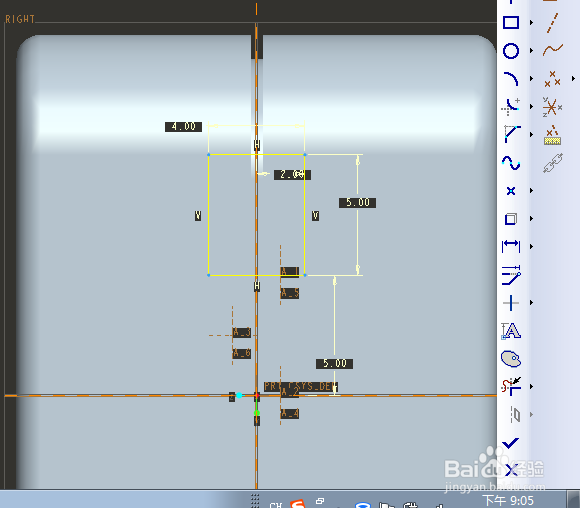
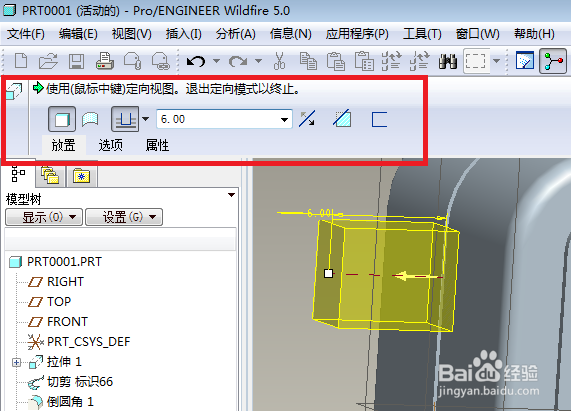
20、如下图所示,倒圆角,半径R2。
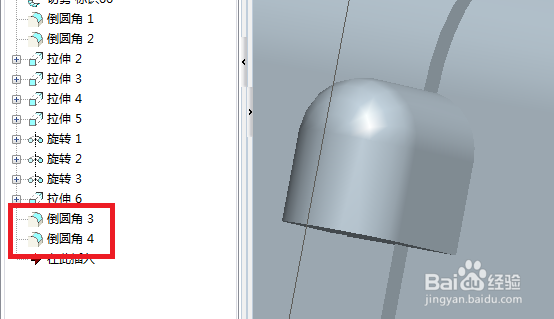
21、创建圆柱体。————首先如下第一幅图所示,执行【拉伸——放置——定义——红色三角形所做的殂翼瑟擀实体平面——草绘】。————然后如下第二幅图所示,先用“类型”命令显示出半圆,然后再裁剪掉它,再以其留下的圆心为圆心画整圆。————最后如下第三幅图所示,软件左上角设置拉伸25。

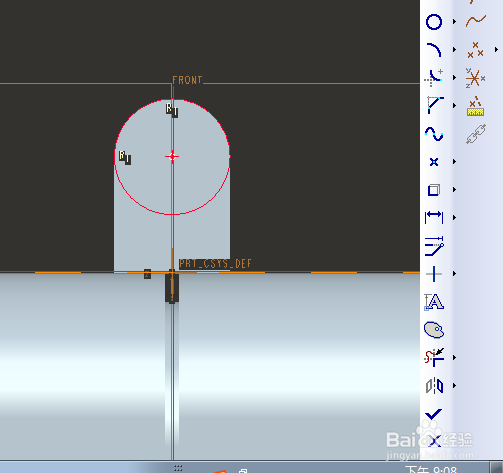
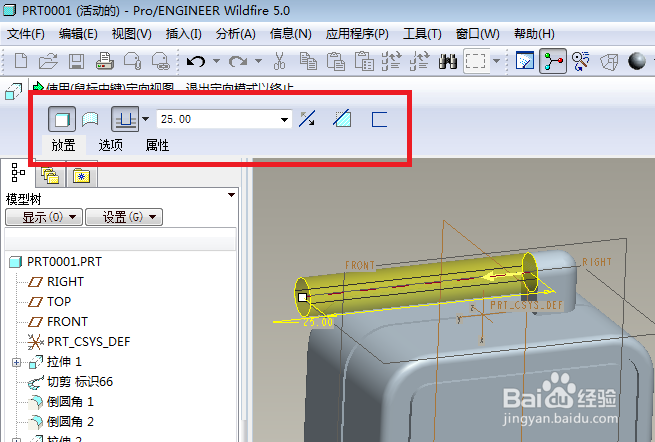
22、如下图所示,倒圆角R1。
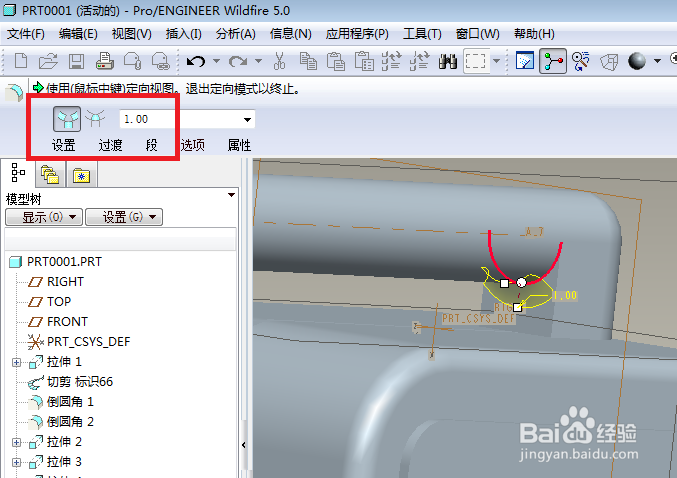
23、创建除料特征。————首先如下第一幅图所示,执行【拉伸——放置——定义——TOP面——草驻账答峰绘】。————然后如下第二幅图所示,“类型”命令显示出整圆,直线分割整圆,标注尺寸,裁剪。————最后如下第三幅图所示,软件左上角设置拉伸距离0.5,并点击“去除材料”图标,软件右上角点击“√”完成并结束本次操作。

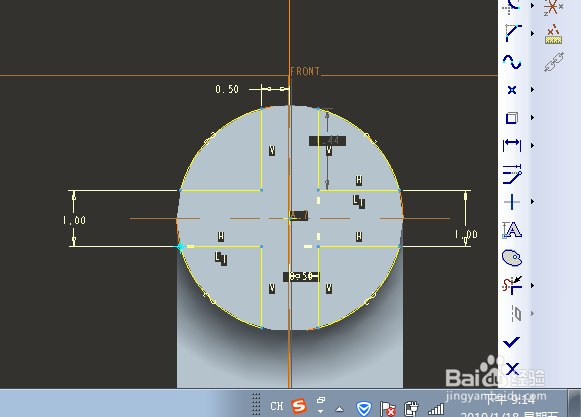

24、如下图所示,1、选中刚刚的拉伸除料特征,2、点击工具栏中的“阵列”图标,3、软件左上角设置阵列方式为方向阵列,数量10,距离2,4、软件右上角点击“√”,完成并结束本次操作。
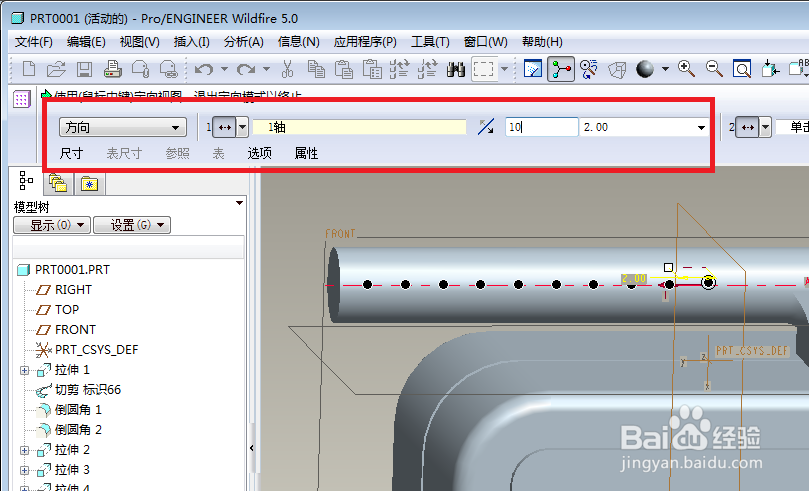
25、如下图所示,给实体各个表面指定颜色,并隐藏所有的基准面、基准轴,至此,一个美丽的笔记本充电变压器创建完成。

